Oppdatert april 2024: Slutt å få feilmeldinger og senk systemet med optimaliseringsverktøyet vårt. Få den nå på denne koblingen
- Last ned og installer reparasjonsverktøyet her.
- La den skanne datamaskinen din.
- Verktøyet vil da fiks datamaskinen din.
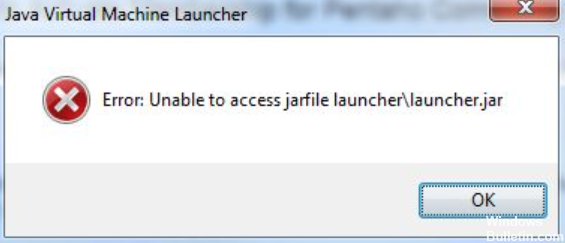
Hvis du nylig prøvde å åpne en JAR -pakkefil og fikk feilmelding "Kan ikke få tilgang til Jarfile", det betyr ganske enkelt at datamaskinen din ikke har riktig programvare for å åpne filen eller at du har angitt feil vei til filen. Andre vanlige årsaker til denne feilen inkluderer utdatert Java -versjon, malware -infeksjon på datamaskinen din eller feil standard programinnstilling for å åpne JAR -filer. Før vi diskuterer løsninger på dette problemet, la oss ta en titt på hva en JAR er.
Java Archive eller JAR er et batchfilformat basert på ZIP -arkitekturen. Den brukes til å kombinere flere Java -klassefiler, deres metadata og alle ressursene som trengs for at filene skal fungere i en enkelt pakke. Formålet med dette formatet er å distribuere batchfilene som trengs for å kjøre applikasjoner og programmer. Den siste versjonen av Java Runtime Environment må være installert for å kjøre den kjørbare filen til JAR -pakken.
Hva forårsaker meldingen "Kan ikke få tilgang til Jarfile"?

- Standardprogrammet for å åpne JAR -filer er ikke definert.
- Du har skadelig programvare installert på datamaskinen.
- Du har ikke den nyeste versjonen av Java installert på datamaskinen.
- Filbanen som er definert for den kjørbare filen Java er feil og angir feil plassering.
Hvordan løser jeg feilmeldingen "Kan ikke få tilgang til Jarfile"?
Oppdatering fra april 2024:
Du kan nå forhindre PC -problemer ved å bruke dette verktøyet, for eksempel å beskytte deg mot tap av filer og skadelig programvare. I tillegg er det en fin måte å optimalisere datamaskinen for maksimal ytelse. Programmet fikser vanlige feil som kan oppstå på Windows -systemer uten problemer - du trenger ikke timer med feilsøking når du har den perfekte løsningen på fingertuppene:
- Trinn 1: Last ned PC Repair & Optimizer Tool (Windows 10, 8, 7, XP, Vista - Microsoft Gold-sertifisert).
- Trinn 2: Klikk på "start Scan"For å finne Windows-registerproblemer som kan forårsake PC-problemer.
- Trinn 3: Klikk på "Reparer alle"For å fikse alle problemer.
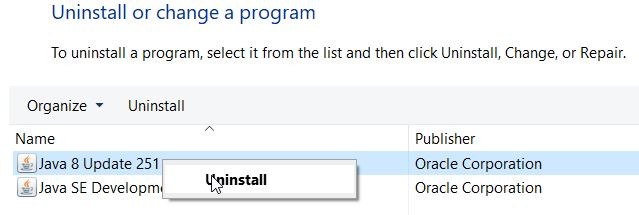
Oppdaterer Java -versjonen
- Trykk Win + R for å åpne Run.
- Skriv appwiz.CPL i tekstboksen Kjør og klikk OK.
- Skriv inn Java i tekstboksen Søk etter programmer.
- Versjonen vises i versjonskolonnen. Figuren ovenfor viser versjonen av Java 8 Update 251.
- For å finne ut den nyeste versjonen av Java, åpne Java nettside i nettleseren din.
- Se på versjonen som er oppført her og sammenlign den med versjonen du har installert.
- Hvis din versjon av Java er eldre, går du tilbake til Kontrollpanel.
- Høyreklikk på Java og velg Avinstaller.
- Velg Ja for å avinstallere.
- På Java -nettstedet klikker du Godta og starter gratis Java -nedlasting for å registrere JRE -installasjonsveiviseren.
- Åpne mappen der du lagret installasjonsveiviseren, høyreklikk på Java Install Wizard og velg Kjør som administrator.
- Klikk på Installer -knappen i vinduet Installasjonsveiviser for å installere Java.
Velg alternativet Vis skjulte filer, mapper og stasjoner
- Åpne File Explorer.
- Klikk på kategorien Vis, og klikk deretter på Alternativer -knappen for å åpne vinduet.
- Velg kategorien Vis.
- Velg alternativet Vis skjulte filer, mapper og stasjoner.
- Klikk på Bruk-knappen.
- Trykk på OK -knappen for å lukke vinduet.
Velg Java som standardprogram for JarFiles
- Åpne File Explorer og mappen som inneholder JarFile.
- Høyreklikk på Jar-filen og velg Åpne med, og velg deretter Annet program.
- Velg Java hvis det er oppført som standardprogram.
- Hvis Java ikke er i listen over programmer, velger du Finn et annet program på denne datamaskinen.
- Finn deretter Java -mappen, velg Java og klikk på Åpne.
- Klikk på OK -knappen i vinduet Åpne med.
- Klikk på glasset for å starte programmet.
Ekspert Tips: Dette reparasjonsverktøyet skanner depotene og erstatter korrupte eller manglende filer hvis ingen av disse metodene har fungert. Det fungerer bra i de fleste tilfeller der problemet skyldes systemkorrupsjon. Dette verktøyet vil også optimere systemet ditt for å maksimere ytelsen. Den kan lastes ned av Klikk her
Ofte Stilte Spørsmål
Hvorfor viser det at JarFile ikke er tilgjengelig?
Meldingen "Kan ikke få tilgang til jarfile /jar /minecraft_server. I de fleste tilfeller skjer det fordi den riktige jar -filen mangler i jar -mappen eller det er en ugyldig oppføring i jar -verdien på serverens detaljside. Hvis den riktige jar -filen kan ikke bli funnet, krasjer serveren til problemet er løst.
Hvordan kan jeg løse problemet med å ikke få tilgang til jarFile?
- Bruk en tredjeparts filviser.
- Oppdater din versjon av Java.
- Velg Java som standardprogram for JarFiles.
- Velg alternativet Vis skjulte filer, mapper og stasjoner.
- Åpne Jarfix -programmet.
Hva er en kjørbar JAR -fil?
JAR står for Java ARchive. Det er et filformat basert på det populære ZIP -formatet og brukes til å kombinere flere filer til en. Det eneste arkivformatet på tvers av plattformer. Det eneste formatet som kan håndtere lydfiler, bilder og klasser. Bakoverkompatibel med eksisterende appletkode.
Hva inneholder en JAR -fil?
Krukkefiler kan inneholde en rekke filer, men vanligvis inneholder de klassefiler og støttende konfigurasjonsfiler (egenskaper), grafikk og andre datafiler som programmet trenger. Klassefiler inneholder kompilert Java -kode som kan kjøres av Java Virtual Machine. JAR står for Java ARchive.


